Come disinstallare app su Samsung
Samsung è uno dei marchi più popolari e diffusi nel mercato dell'elettronica di consumo: produce elettrodomestici, TV, smartphone, tablet e molto altro ancora. Tu questo, però, lo sai già. Hai infatti diversi device di questo produttore e, pur non essendo un grandissimo esperto di tecnologia, ti piace approfondirne quotidianamente il funzionamento imparando cose sempre nuove. Oggi, ad esempio, ti piacerebbe capire come disinstallare app su Samsung, che si parli di smartphone, tablet o TV, e stai cercando una guida chiara in merito.
Ti capisco, d'altronde quando si ha un nuovo prodotto tra le mani è facile farsi prendere dalla mania di scaricare applicazioni e giochi a iosa, finendo però poi col trovarsi “sommersi” da notifiche e di riempiere inutilmente la memoria del dispositivo. Ad ogni modo, non temere, oggi sono qui proprio per aiutarti e spiegare come procedere alla rimozione delle app superflue dai tuoi device Samsung.
Mettiti comodo, prenditi qualche minuto per leggere questo tutorial e metti in pratica le indicazioni che trovi di seguito: in poco tempo saprai “ripulire” il tuo dispositivo da tutti quei software che riempiono inutilmente la memoria!
Indice
- Come disinstallare app su smartphone Samsung
- Come disinstallare app su tablet Samsung
- Come disinstallare app su Samsung TV
Come disinstallare app su smartphone Samsung
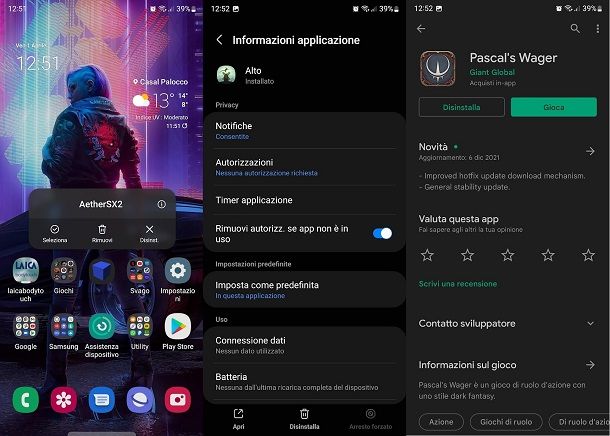
Lo smartphone è quasi certamente il dispositivo più esposto a subire una serie di installazioni di applicazioni di dubbia utilità. Fortunatamente risolvere il problema è piuttosto semplice!
Ci sono molti modi diversi per disinstallare un'app dagli smartphone Samsung, e te li descriverò tutti quanti. Naturalmente il modello specifico di smartphone Samsung in tuo possesso non è importante, quindi che tu voglia sapere come disinstallare app su Samsung J5, come disinstallare app su Samsung S4 o come procedere su qualsiasi altro modello tra quelli mediamente recenti della casa coreana, non temere, i passaggi da compiere sono pressoché gli stessi.
Ciò detto, se vedi l'app da disinstallare nelle schermate principali o nell'elenco delle applicazioni (a cui si accede scorrendo col dito dal basso verso l'alto) puoi semplicemente tenere premuta la sua icona. Dopo pochi istanti vedrai comparire una schermata con alcune opzioni: per procedere alla disinstallazione, ti basta toccare la voce Disinst. e poi quella OK nella richiesta di conferma che apparirà subito dopo.
A volte può capitare che le applicazioni non abbiano un'icona facilmente visibile (o magari sono dei plugin per altre applicazioni), e in questo caso bisogna seguire un percorso diverso. Inizia premendo su Impostazioni (l'icona a forma di ingranaggio, per intenderci) poi scorri in basso tra le varie voci fino a raggiungere e premere su Applicazioni. A questo punto puoi scorrere l'elenco che appare alla ricerca dell'app che vuoi disinstallare. Per procedere alla sua rimozione, tocca il nome dell'app, poi la voce Disinstalla, in basso, e infine il pulsante OK.
C'è un ultimo modo per procedere all'eliminazione di app installate, non è il più efficiente né il più comodo, ma te lo descrivo perché in determinati casi può essere utile come alternativa. Dal Play Store puoi non solo installare le tue app, ma anche procedere alla loro disinstallazione! Per riuscirci, non devi far altro che aprire il Play Store, scrivere nel campo di ricerca in alto il nome dell'app che devi disinstallare e premere il pulsante di ricerca sulla tastiera virtuale. Comparirà un elenco di risultati, tra cui la tua app installata. Premi su di essa e poi semplicemente tocca il pulsante Disinstalla.
Come disinstallare app su tablet Samsung
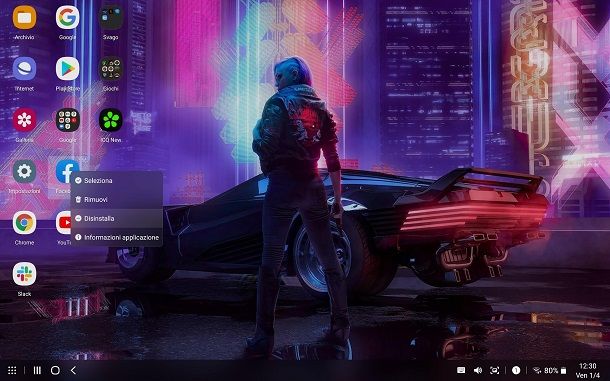
Come puoi immaginare, disinstallare le app su un tablet Samsung prevede procedure completamente identichea quelle per disinstallarle su smartphone, quindi puoi semplicemente leggere il capitolo precedente e seguirne le istruzioni, con una sola eccezione.
I tablet Samsung della serie S hanno integrata la funzione DeX all'interno del loro stesso schermo. Questo significa che se si vuole si possono utilizzare con mouse e tastiera con una interfaccia più simile a quella di un computer tradizionale, e la procedura per disinstallare le applicazioni è naturalmente differente rispetto ad Android standard. Differente, ma comunque molto semplice.
Dall'interfaccia di DeX è sufficiente fare clic destro (o premere con due dita sul trackpad se si sta usando una tastiera che ne ha uno integrato) quando il puntatore del mouse è su di una delle applicazioni che si desiderano eliminare. Successivamente basta cliccare su Disinstalla e nella schermata di conferma che appare subito dopo su OK.
Anche da DeX si può comunque accedere a Impostazioni e procedere a disinstallare applicazioni come nella modalità normale, volendo, o dal Play Store, esattamente come già descritto nella sezione relativa agli smartphone.
Come disinstallare app su Samsung TV
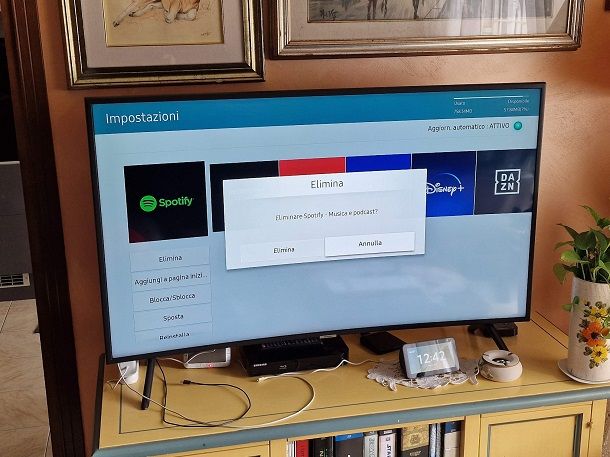
Eliminare le app indesiderate dalla Smart TV Samsung è molto semplice: premi il pulsante Home sul telecomando, quello a forma di casetta, quindi spostati sulla sinistra fino a raggiungere la voce Apps e premi il pulsante di selezione del telecomando.
A questo punto vai in alto a destra sull'icona a forma di ingranaggio, premila, e vedrai comparire l'elenco delle app installate sulla Smart TV. Spostati sull'app che desideri disinstallare e poi seleziona la voce Elimina in basso, premi il pulsante di selezione sul telecomando e quando compare la schermata di conferma seleziona di nuovo il pulsante Elimina.
Con questa semplice procedura ora sai come disinstallare app su Samsung Smart TV. Facile, vero?

Autore
Salvatore Aranzulla
Salvatore Aranzulla è il blogger e divulgatore informatico più letto in Italia. Noto per aver scoperto delle vulnerabilità nei siti di Google e Microsoft. Collabora con riviste di informatica e cura la rubrica tecnologica del quotidiano Il Messaggero. È il fondatore di Aranzulla.it, uno dei trenta siti più visitati d'Italia, nel quale risponde con semplicità a migliaia di dubbi di tipo informatico. Ha pubblicato per Mondadori e Mondadori Informatica.






